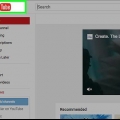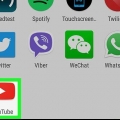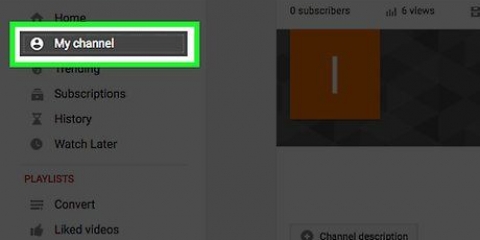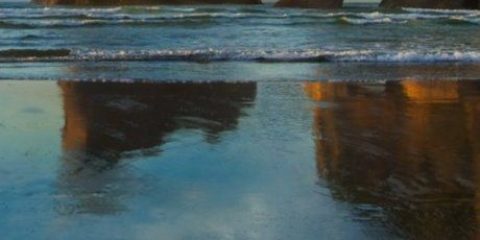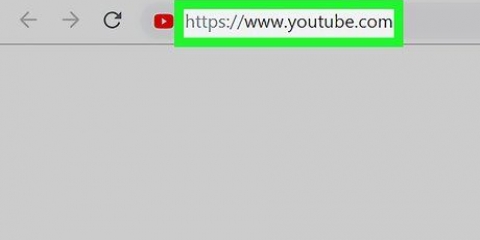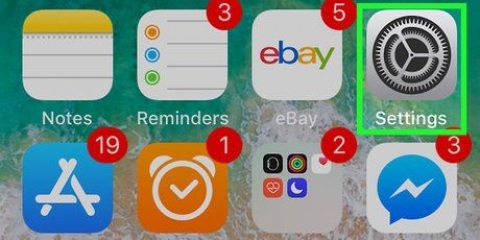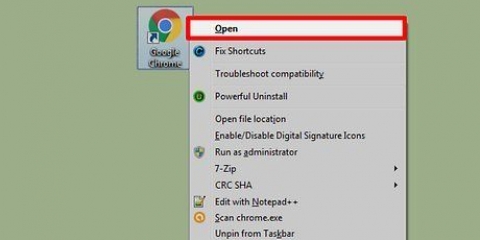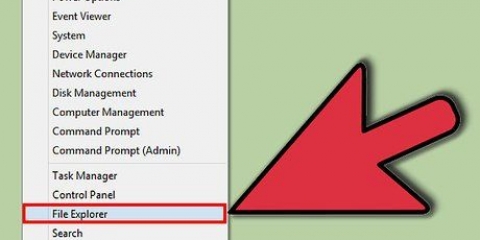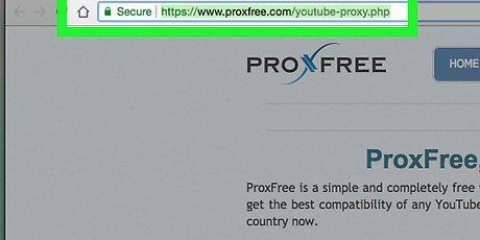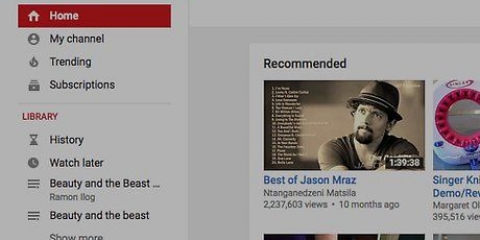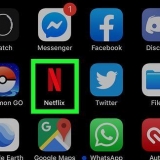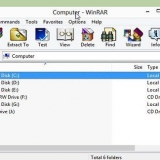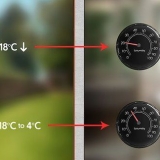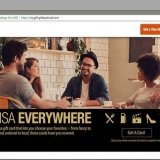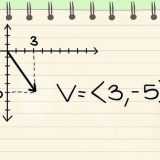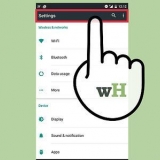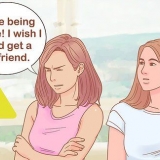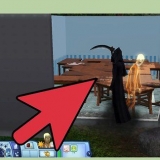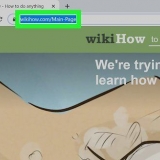Bestuur intekeninge op youtube
Hierdie tutoriaal sal jou wys hoe om jou intekeninge op YouTube te wysig en uit te vee, en hoe om hul kennisgewinginstellings te verander.
Trappe
Metode 1 van 2: iPhone en Android

1. Maak die YouTube-toepassing oop. Die proses vir die bestuur van jou intekeninge is dieselfde vir beide die iPhone- en Android YouTube-toepassings.

2. Tik die Subskripsies-oortjie. Hierdie oortjie lyk soos `n stapel reghoeke met `n speelknoppie daarop.

3. Tik die → langs jou intekeninglys. Jy kan dit heel bo aan die Subskripsies-oortjie vind.

4. Tik op BESTUUR.

5. Swiep `n intekening links om uit te teken.

6. Tik Teken uit om die intekening te verwyder.

7. Tik die Aankondigings-knoppie om intekeningkennisgewings aan te pas. Hierdie knoppie lyk soos `n klokkie en is langs elke intekening.

8. Tik die verlangde kennisgewingfrekwensie. Jy kan nie kennisgewings, kennisgewings vir gevlagde video`s of kennisgewings vir elke video kies nie.

9. Tik OK om jou nuwe kennisgewinginstellings te stoor.

10. Tik KLAAR wanneer jy klaar is met die bestuur van jou intekeninge. Jy sal dan terugkeer na jou intekeninglys.
Metode2 van 2:YouTube-webwerf

1. Besoek die YouTube-webwerf.

2. Maak seker dat jy met jou rekening aangemeld is. Jou intekeninge is aan jou YouTube-rekening gekoppel. Klik die Profiel-knoppie in die boonste linkerhoek en maak seker dat jy aangemeld is met die rekening waarvoor jy intekeninginstellings wil verander.

3. klik op die subskripsie-opskrif in die linkerkieslys. Moenie op die Subskripsies kieslys opsie klik nie. Klik eerder op die rooi "INTEKENINGE"-afdeling onder die BIBLIOTEEK-afdeling.

4. Klik die Ingeteken-knoppie om van `n kanaal uit te teken. Die knoppie verander na `Teken uit` wanneer jy die wyser daaroor beweeg.

5. Klik die Aankondigings-knoppie om waarskuwings aan te pas. Hierdie knoppie lyk soos `n klokkie en kan langs elke kanaal in jou lys gevind word.

6. Merk die boks Stuur vir my alle kennisgewings vir hierdie kanaal. Dit aktiveer kennisgewings vir die kanaal.

7. Klik op die Bestuur instellings-skakel om te verander hoe jy waarskuwings wil ontvang. Dit sal die YouTube-kennisgewingskieslys oopmaak.

8. Gebruik die Kennisgewings-kieslys om jou kennisgewings te pasmaak. Jy kan kies om kennisgewings vir kanaalintekeninge te ontvang en of jy via stootkennisgewings, e-pos of albei in kennis gestel wil word.
Artikels oor die onderwerp "Bestuur intekeninge op youtube"
Оцените, пожалуйста статью
Gewilde